雲端硬碟之間的排程傳輸、同步或備份資料
MultCloud --- 使用者能夠計劃從一個雲到另一個雲的傳輸、同步或備份
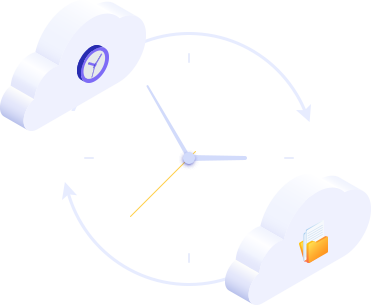
使用您喜歡的電子郵件在MultCloud上創建一個帳戶,並確認註冊消息已發送到您的電子郵件以進行登入。
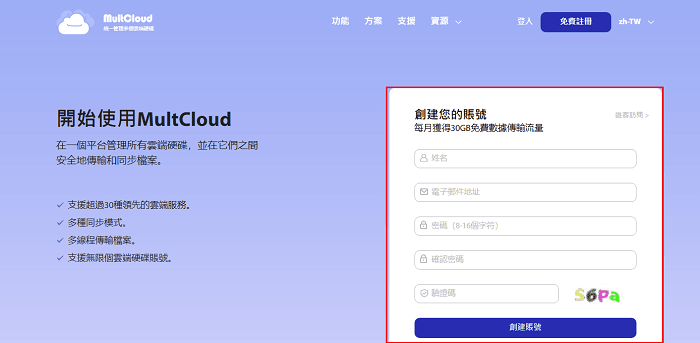
點選“添加雲端硬碟”,然後選擇要添加的雲存儲服務。 例如,選擇“ Dropbox”將連接器添加到MultCloud。
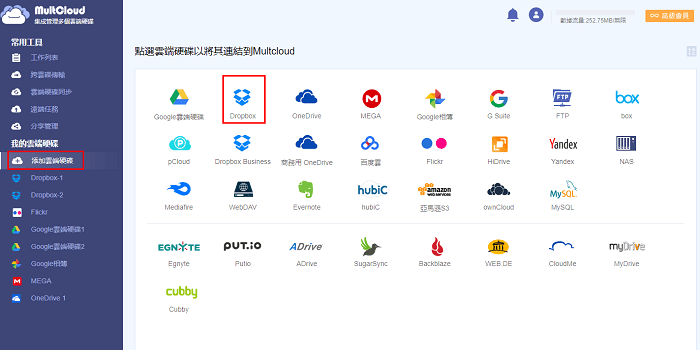
點選“登入”以將您的雲端硬碟添加到MultCloud。
提示:MultCloud不會永久存儲使用者的檔案。資料傳輸完成後,資料將從MultCloud資料庫中刪除。
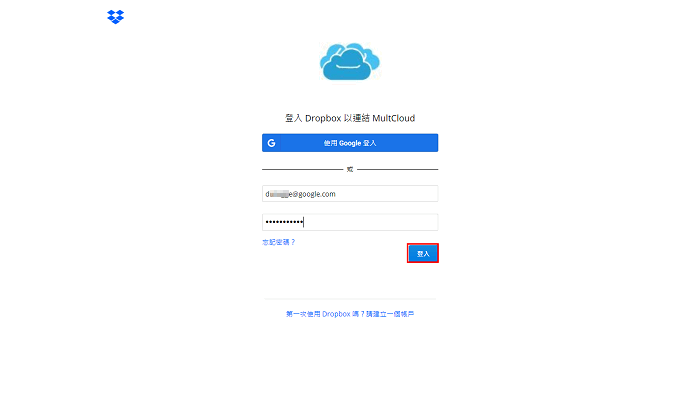
點選選項卡——“跨雲碟傳輸”。選擇您要在其間傳輸資料的雲端硬碟。點選“排程”以打開排程任務設定界面以設定計劃的雲端硬碟。
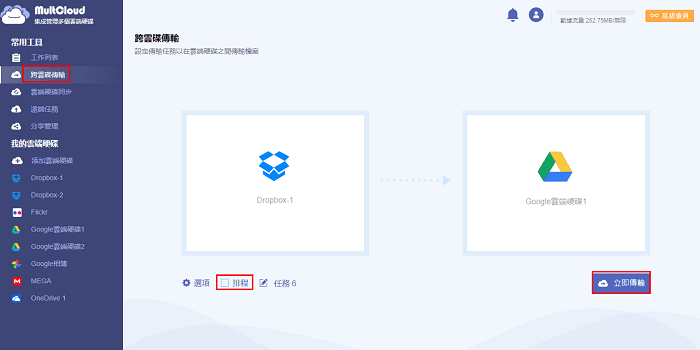
在此界面上,您可以定期安排雲之間的傳輸、備份或同步資料。在這裡,我們嘗試選項卡——“每週”,然後點選“保存”。
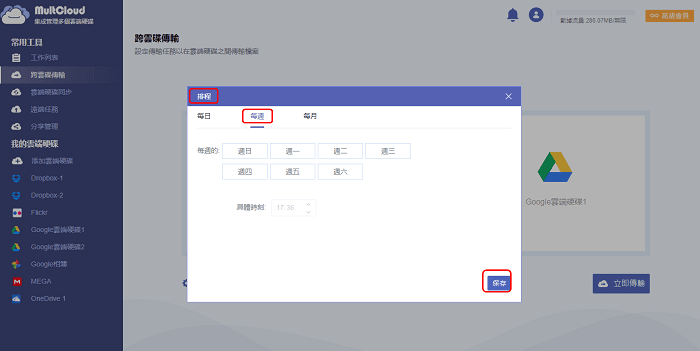
點選下圖中標記的圖標以打開任務管理界面,您將在哪裡看到所有傳輸任務。您還可以採取一些步驟將一個雲與另一個雲同步。
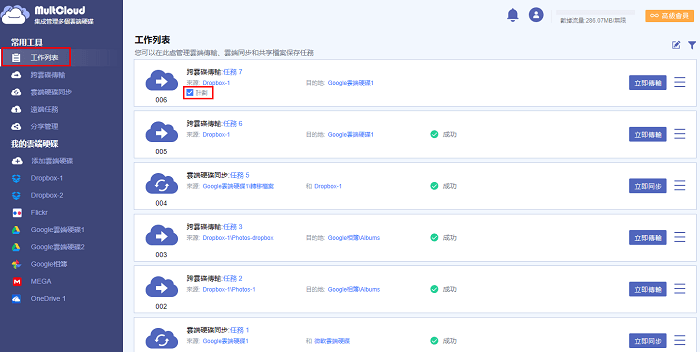
MultCloud支援Dropbox,OwnCloud,WebDAV,Google Drive,MEGA等近30種當前流行且安全的雲端硬碟。